Кликаем по названию нашего счетчика, заходим на страницу с отчетами и начинаем потихоньку его настраивать. Первым делом надо удостовериться, что счетчик работает, то есть код размещен правильно. В любом ином случае вас ждет картинка, расположенная ниже
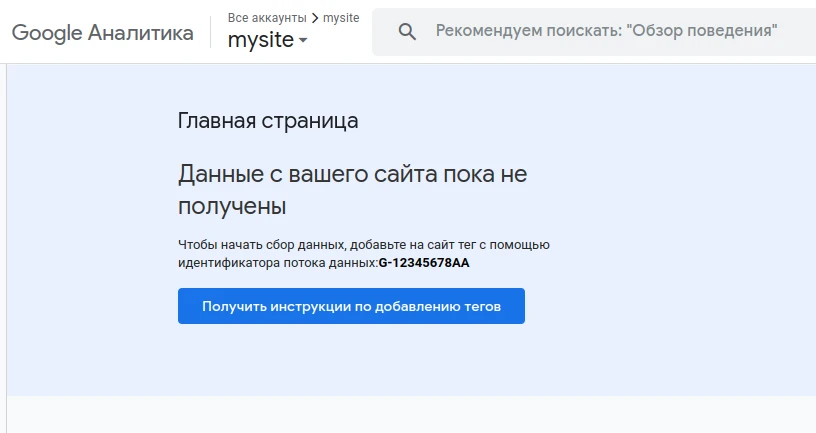
Не пугаемся! Скроллим ниже и находим окно «Дополнительных настроек ресурса»:
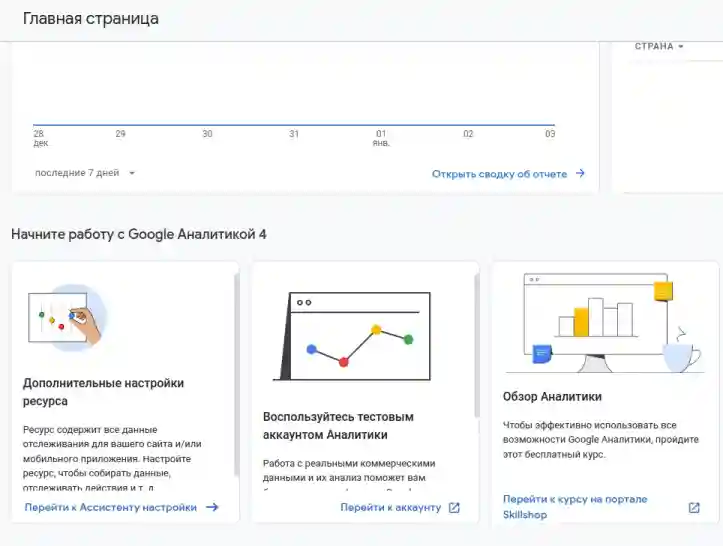
и переходим к Ассистенту настройки по ссылке. Там куча настроек, которые не очень важны в начале. И ссылка на Центр обучения с обучающими видео, статьями и другими материалами, посвященными Google Аналитике. Рекомендуем сходить по ссылке и посмотреть. Статей там очень много, охватывают они почти все аспекты Гугл.Аналитики, но почти каждая вторая статья имеет приписку: «Эта статья предназначена для разработчиков».
Наш блог не для разработчиков, поэтому на статьи пока не отвлекаемся. Их изучение – дело добровольное для любопытных пользователей, мы же пока настроим счетчик, а для этого выполняем 7 шагов в Ассистенте настройки:
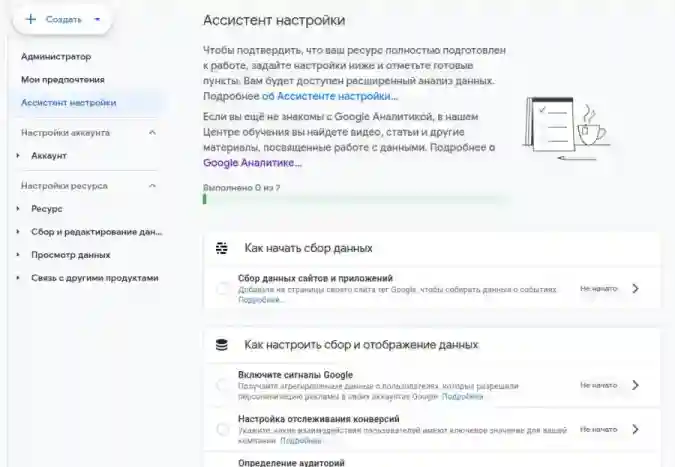
Ничего сложного там нет. Первые четыре шага это настройка сбора и отображения данных.
Включите сигналы Google, то есть поставьте галочку. Настройка отслеживания конверсий – тоже ставим галочку. Определение аудиторий – тоже ставим галочку. Остальные три галочки ставить рано. Сейчас наша забота, чтобы на всех страницах сайта стоял скрипт от Гугл.Аналитики. Должна появиться на главной странице такая картинка.
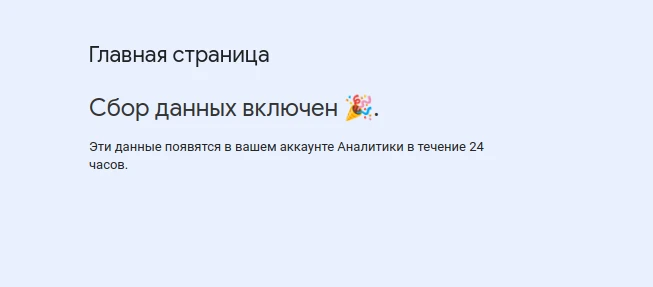
Если не появилась, проверяем свой сайт, чтобы скрипт был везде. Для проверки жмем правую кнопку мышки и выбираем опцию «Смотреть код страницы». Если все сделали правильно, внизу страницы должен быть примерно такой код:
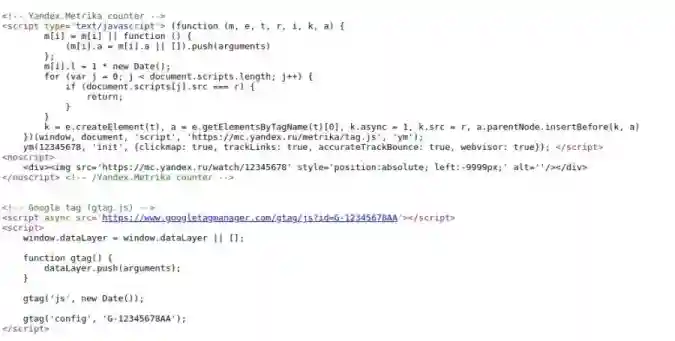
Если код на месте, значит Гугл тормозит и не спешит записывать ваш сайт в отслеживаемые. Подождем.
Пока ждем, ознакомимся с циклом постов, знакомящих с СЕО.
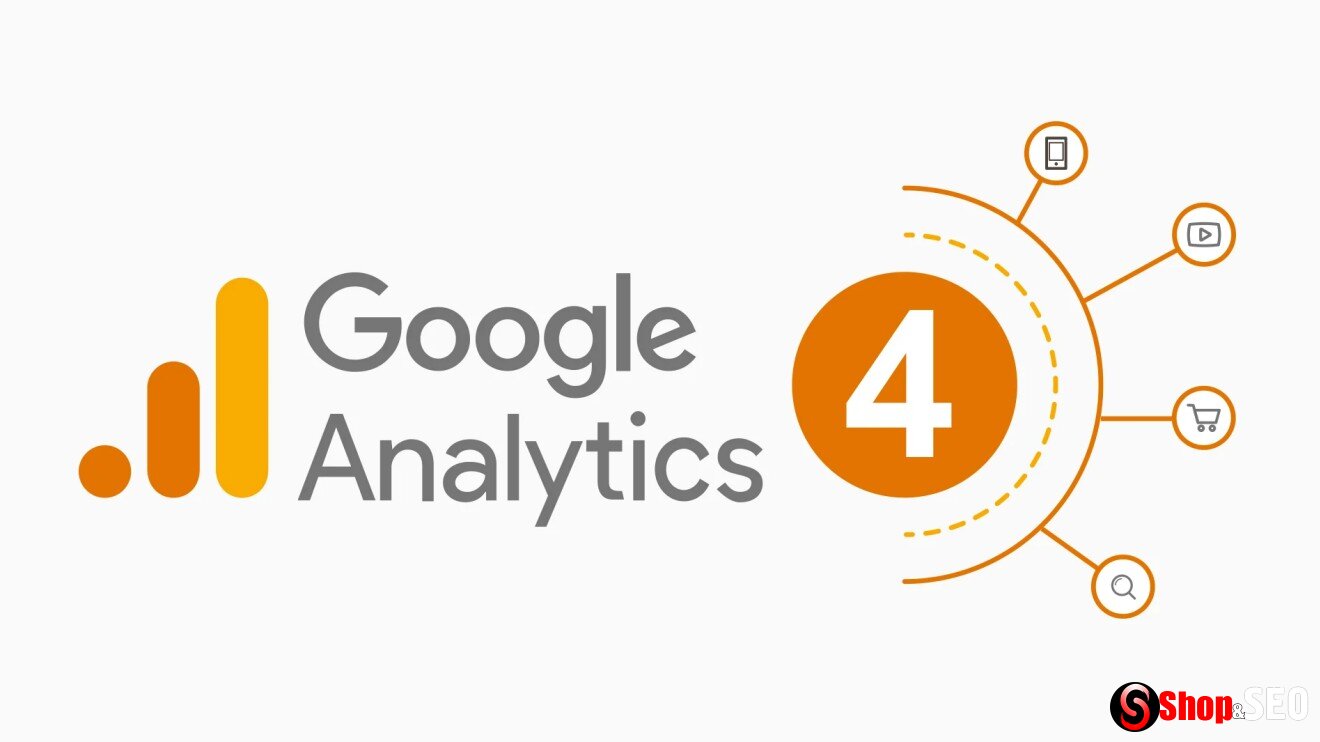
Комментарии